Uno stato dei livelli conserva lo stato (attributi) di tutti i livelli in un disegno in un determinato momento.
Indice
Introduzione
Gli stati dei livelli rappresentano un concetto avanzato utile se si opera su disegni con molti livelli o se si necessita di varie impostazioni livello per svariati impieghi sul tuo disegno. Un disegno ad esempio potrebbe usare uno stato dei livelli per stampare ed un altro per esportazioni bitmap o SVG. Uno stato dei livelli conserva tutti i livelli con i loro attributi (colore, tipo di linea, spessore di linea, ecc) esso è creato o aggiornato al momento. Quando un livello viene ripristinato, tutti gli attributi del livello vengono ripresi da quelli immagazzinati nello stato dei livelli.
Esempio
Prendiamo in considerazione l’esempio di una planimetria:

Il disegno era stato creato con uno sfondo scuro, tipico modello di visione dello spazio CAD. I muri con riempimento solido per renderli ben visibili e le finestre in un cyan luminoso.
Per stampare, si deve sostituire il riempimento solido dei muri con un modello di tratteggio più scuro e scurire anche il livello della finestra. Più avanti, si deve anche passare alla versione senza gli elementi interni e con colori più scuri, per un’esportazione bitmap per un sito web anche un background più chiaro.
Creiamo il nostro disegno con la seguente struttura livelli:
- Muri
(contiene i riempimenti solidi dei muri) - Tratteggio dei muri
(contiene il tratteggio per i muri) - Finestre
(contiene tutte le finestre) - Interno
(contiene l’arredamento e altri elementi d’interno)
Prima di pensare ad altri stati dei livelli, sarebbe bene salvare quello attuale ("normale"), per riuscire poi a tornare più facilmente a quello stato ogni volta che si vuole.
Creare uno stato dei livelli
- Seleziona Livello > Stato dei livelli > Aggiungi...
- Appare una finestra per inserire il nome dello stato. Assicurati di nominarlo con un nome che ricorderai facilmente per evitare di doverlo cercare a lungo quando ne avrai bisogno. In questo esempio lo chiameremo "Normale".
Adesso possiamo modificare i livelli del nostro disegno per creare l’aspetto perfetto per la stampa. In questo esempio, chiudiamo il livello “Muri" ed apriamo "Tratteggio muri". Sistemiamo i colori e il tipo di linea dei livelli a nostro piacimento. Se siamo soddisfatti, memorizziamo questo stato dei livelli sotto il nome di "Stampare".
Altri stati dei livelli possono essere creati alla stessa maniera, ad esempio uno stato dei livelli per esportazione bitmap per sito web senza interni, ecc.
Attivare uno stato dei livelli
Ora puoi cambiare gli stati dei livelli che hai creato Livello > Stato dei livelli > [Nome stato dei livelli] > Attivare. Nel nostro esempio possiamo scegliere tra "Normale", "Stampare" e "Webpage":
Stato dei livelli: Normal
(colori chiari, riempimenti solidi):

Stato dei livelli: Stampare
(tratteggio al posto di riempimenti solidi, colori più scuri):
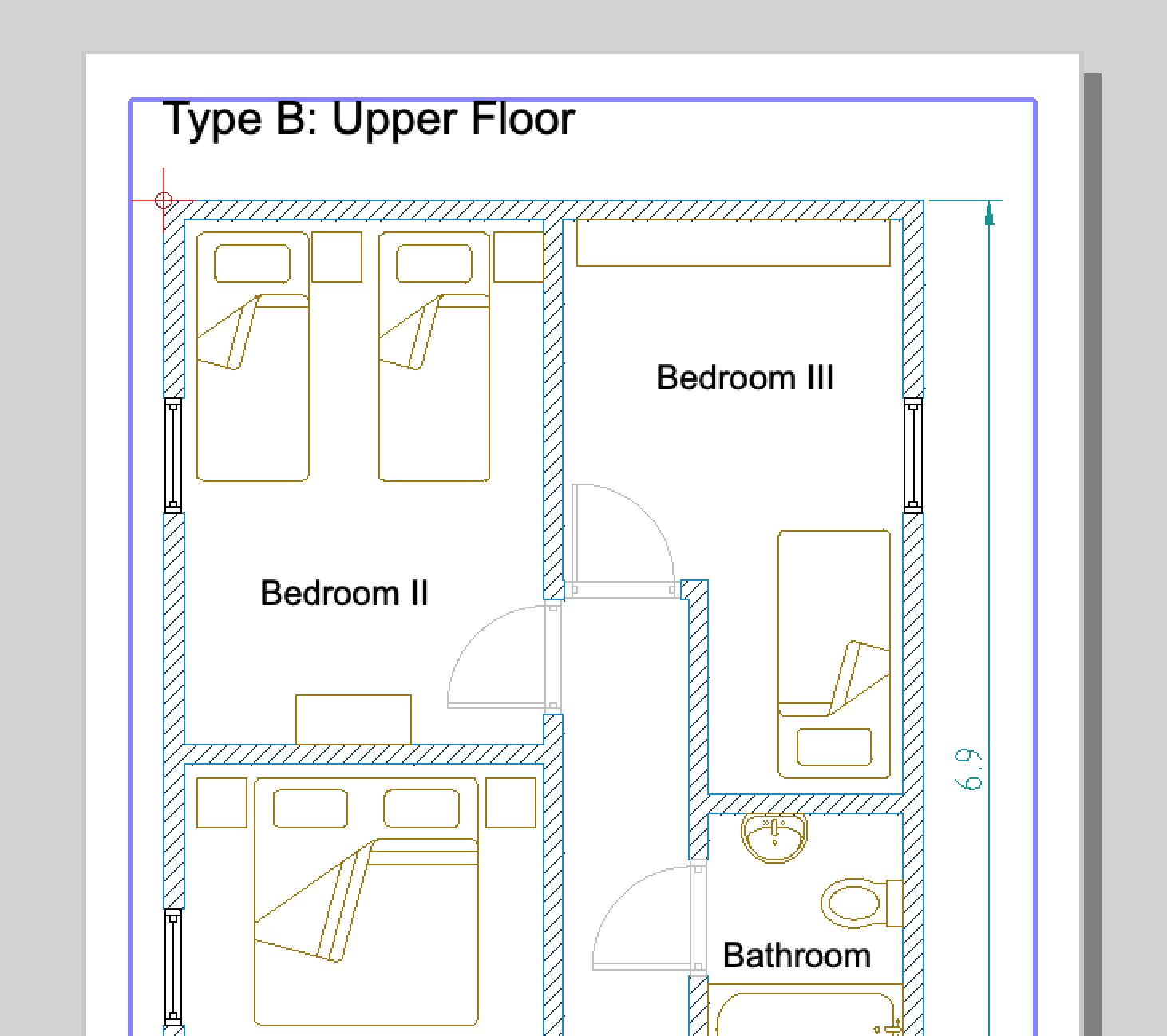
Stato dei livelli: Webpage
(colori più scuri, livello interni chiuso):
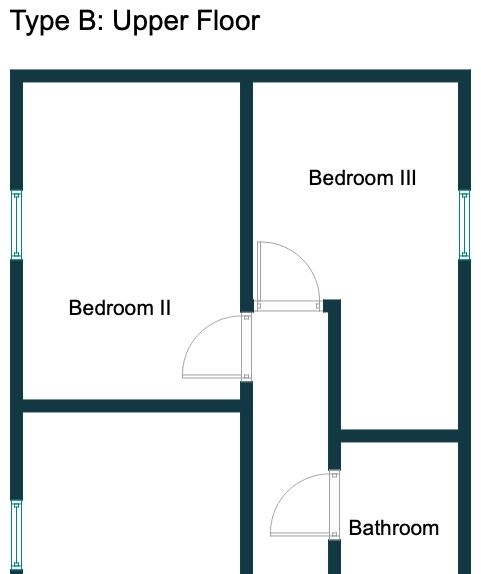
Aggiornare uno stato dei livelli
Quando un disegno viene aggiornato, alcuni nuovi livelli potrebbero essere aggiunti, rimossi o cambiati. Per mantenere gli stati dei livelli aggiornati, puoi aggiornare uno stato esistente usando Livello > Stato dei livelli > [Nome stato dei livelli] > Aggiorna.
Il tipico flusso di lavoro dovrebbe essere questo: attivare uno stato dei livelli, sistemare i livelli a proprio piacimento ed aggiornare lo stato dei livelli memorizzato.
Rinominare uno stato dei livelli
Per rinominare uno stato dei livelli, seleziona
Livello > Stato dei livelli > [Nome stato dei livelli] > Rinominare.
Rimuovi uno stato dei livelli
Per rimuovere uno stato dei livelli, seleziona
Livello >Stato dei livelli > [Nome stato dei livelli] > Rimuovere.
